วิธีปิดเสียงข้อความกลุ่มใน Android 11

ปิดเสียงข้อความกลุ่มใน Android 11 เพื่อควบคุมการแจ้งเตือนสำหรับแอพ Messages, WhatsApp และ Telegram.

คุณเล่นได้อย่างปลอดภัยและสร้างข้อมูลสำรองของเนื้อหา WhatsApp ทั้งหมดของคุณ สิ่งที่ดีที่คุณทำเพราะหลังจากเหตุการณ์นั้น คุณสูญเสียทุกอย่างในโทรศัพท์ของคุณ ข่าวดีก็คือการกู้คืนเนื้อหา WhatsApp ที่สำรองไว้ทั้งหมดนั้นรวดเร็วและง่ายดาย
กระบวนการนี้จะใช้เวลานานขึ้นเล็กน้อยหากคุณสำรองเนื้อหา WhatsApp บนโทรศัพท์เครื่องอื่น แต่มีการเพิ่มเพียงไม่กี่ขั้นตอนเท่านั้น โปรดทราบว่าคุณจะไม่สามารถสำรองข้อมูลเนื้อหา WhatsApp ของคุณได้ หากคุณไม่ได้สร้างเนื้อหาดังกล่าวไว้ใน Google ไดรฟ์ตั้งแต่แรก
หากคุณยังไม่ได้ดำเนินการ ให้ไปที่ Google Play และติดตั้ง WhatsApp เมื่อติดตั้งแอพเสร็จแล้ว คุณจะได้รับการต้อนรับด้วย WhatsApp คุณจะต้องอ่าน (ตัวเลือกของคุณ) และแตะที่ปุ่มสีเขียวตกลงและดำเนินการต่อที่ด้านล่าง
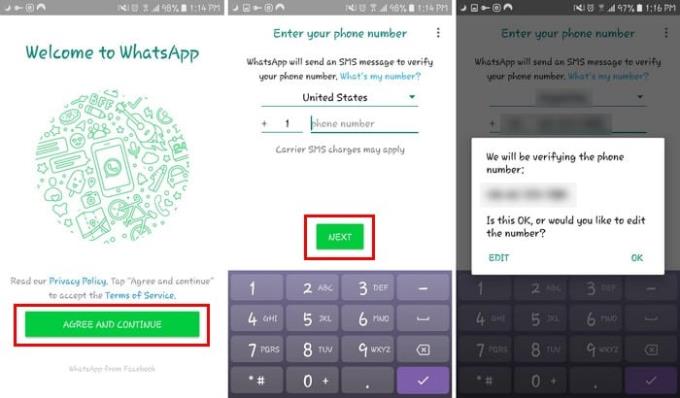
ระบบจะขอให้คุณป้อนหมายเลขโทรศัพท์ และรหัสยืนยันจะถูกส่งไปยังโทรศัพท์ของคุณ ป้อนรหัสนี้ใน WhatsApp เพื่อดำเนินการต่อ หลังจากเพิ่มชื่อของคุณและเพิ่มการอนุญาตที่จำเป็นแล้ว WhatsApp จะถามคุณว่าคุณต้องการกู้คืนข้อมูลสำรองของคุณหรือไม่
แตะที่ Restore และกระบวนการควรใช้เวลาประมาณหนึ่งหรือสองนาทีเท่านั้น หลังจากแตะที่ปุ่มกู้คืน ตรวจสอบให้แน่ใจว่าคุณได้เลือกบัญชี Google เดียวกันกับที่คุณสร้างข้อมูลสำรอง นี่เป็นข้อควรระวังที่คุณต้องดำเนินการถ้าคุณมีมากกว่าหนึ่งบัญชี
อย่าลืมว่าโทรศัพท์ของคุณจะบันทึกการสนทนาได้เพียงสัปดาห์เดียว การสำรองข้อมูลจะทำโดยอัตโนมัติทุกวันเวลา 02:00 น.
WhatsApp ช่วยคุณกู้คืนข้อมูลสำรองของคุณ เพียงตรวจสอบให้แน่ใจว่าคุณได้เลือกบัญชีที่ถูกต้อง หากคุณเลือกบัญชีที่ไม่มีข้อมูลสำรองของ WhatsApp คุณจะไม่สามารถกู้คืนเนื้อหาแชทได้ คุณประสบปัญหาใด ๆ เมื่อกู้คืนการแชท WhatsApp ของคุณหรือไม่? แจ้งให้เราทราบในความคิดเห็นด้านล่าง
ปิดเสียงข้อความกลุ่มใน Android 11 เพื่อควบคุมการแจ้งเตือนสำหรับแอพ Messages, WhatsApp และ Telegram.
WhatsApp Web ไม่ทำงาน? ไม่ต้องกังวล นี่คือเคล็ดลับที่มีประโยชน์ที่คุณสามารถลองเพื่อให้ WhatsApp กลับมาทำงานอีกครั้ง.
ดูว่าการเพิ่มผู้ติดต่อ WhatsApp ใหม่โดยใช้ QR code ที่กำหนดเองนั้นง่ายเพียงใดเพื่อประหยัดเวลาและบันทึกข้อมูลติดต่อได้อย่างมืออาชีพ
เรียนรู้วิธีค้นหาว่ามีใครบล็อกคุณ WhatsApp, Instagram หรือ Facebook หรือไม่
Read Receipts อนุญาตให้ผู้ใช้เห็นว่าคู่สนทนาอ่านข้อความของตนหรือไม่ คุณสามารถปิดการตั้งค่านี้ได้ง่ายๆ.
การปิดเสียงแชทใน WhatsApp ช่วยให้คุณสบายใจได้เมื่อคุณมีแนวโน้มที่จะได้รับข้อความจำนวนมาก คุณพยายามที่จะอยู่ด้านบนและตอบมากที่สุดเท่าที่คุณ
หยุดผู้ติดต่อที่ไม่ต้องการไม่ให้เห็นภาพโปรไฟล์ WhatsApp ของคุณด้วยเคล็ดลับที่มีประโยชน์นี้ ไม่จำเป็นต้องรูท
แม้ว่า WhatsApp จะเป็นเครื่องมือที่ยอดเยี่ยม แต่คุณอาจพบว่าตัวเองต้องการกำจัดบัญชีของคุณ แค่ถอนการติดตั้งแอพก็ไม่หาย
WhatsApp เป็นตัวเลือกในอุดมคติสำหรับวัตถุประสงค์ในการสื่อสารทุกประเภท – และถึงแม้คุณอาจไม่ทราบ ซึ่งรวมถึงการประชุมทางโทรศัพท์ด้วย! เริ่มต้น
WhatsApp เป็นเครื่องมือที่ยอดเยี่ยมสำหรับการสื่อสาร แต่กล่าวว่าการสื่อสารไม่ได้ดำเนินไปอย่างราบรื่นเสมอไป อันที่จริงแล้วบางครั้งมันก็จบลงด้วยบล็อก – คนหนึ่งปิดกั้น
สื่อสารข้อความของคุณได้อย่างง่ายดายด้วยการส่งข้อความออกอากาศบน WhatsApp
หากคุณกำลังมีสายสำคัญบน WhatsApp คุณอาจต้องการบันทึกเสียงสำหรับบันทึกส่วนตัวของคุณ ขออภัย WhatsApp ไม่รองรับสิ่งนี้
ก่อนปี 2019 วิธีเดียวที่จะป้องกันไม่ให้ผู้อื่นเพิ่มคนอื่นในกลุ่มคือการบล็อกผู้ดูแลกลุ่มเป็นการส่วนตัว นี้ก่อให้เกิดทุกประเภทของ
เมื่อคุณไม่มีอะไรจะพูดหรือคุณมีเวลาว่าง คุณจะพิมพ์ข้อความ WhatsApp ของคุณได้เลย แต่เมื่อมันเร็วกว่าที่จะได้รับของคุณ คุณสามารถเปลี่ยนความเร็วของเสียงใน WhatsApp เพื่อให้เร็วขึ้นหรือช้าลง นี่คือวิธีการทำ
กลุ่มใน WhatsApp ไม่จำเป็นต้องมีผู้ใช้หลายคนในนั้นเสมอไป ดูว่าคุณสร้างกลุ่มกับบุคคลเพียงคนเดียวได้อย่างไร
หลีกเลี่ยงการติดตั้งมัลแวร์บนอุปกรณ์ของคุณโดยไม่ได้ตั้งใจโดยตรวจสอบเสมอว่าลิงก์ WhatsApp นั้นปลอดภัยหรือไม่ ดูตำแหน่งที่คุณสามารถตรวจสอบได้ว่าลิงก์นั้นปลอดภัยฟรีหรือไม่
เปลี่ยนบัญชี WhatsApp ของคุณอย่างปลอดภัยและอย่าสูญเสียข้อมูลสำคัญในกระบวนการ ไม่ว่าจะเป็นการเปลี่ยนโทรศัพท์ใหม่หรือไม่
เรียนรู้วิธีตอบกลับข้อความเฉพาะใน Whatsapp
หากต้องการลบผู้ติดต่อใน WhatsApp คุณต้องเปิดแชทกับพวกเขา ถ้าคุณทำได้ ก็ดี – ถ้าไม่ ให้ใช้ปุ่มเริ่มแชทเพื่อ
WhatsApp ได้เปลี่ยนเป็นแอพอื่นที่คุณหันไปหาไฟล์เฉพาะ แน่นอน คุณอาจมีตัวจัดการไฟล์ติดตั้งอยู่แล้ว แต่คุณมักจะมองหา
การสร้างเรื่องราวใน Facebook สามารถสนุกสนานมาก นี่คือวิธีการที่คุณสามารถสร้างเรื่องราวบนอุปกรณ์ Android และคอมพิวเตอร์ของคุณได้.
เรียนรู้วิธีปิดเสียงวิดีโอที่กวนใจใน Google Chrome และ Mozilla Firefox ด้วยบทแนะนำนี้.
แก้ปัญหาเมื่อ Samsung Galaxy Tab S8 ติดอยู่บนหน้าจอสีดำและไม่เปิดใช้งาน.
บทแนะนำที่แสดงวิธีการสองวิธีในการป้องกันแอพจากการเริ่มต้นใช้งานบนอุปกรณ์ Android ของคุณเป็นการถาวร.
บทแนะนำนี้จะแสดงวิธีการส่งต่อข้อความจากอุปกรณ์ Android โดยใช้แอป Google Messaging.
คุณมี Amazon Fire และต้องการติดตั้ง Google Chrome บนมันหรือไม่? เรียนรู้วิธีติดตั้ง Google Chrome ผ่านไฟล์ APK บนอุปกรณ์ Kindle ของคุณ.
วิธีการเปิดหรือปิดฟีเจอร์การตรวจสอบการสะกดในระบบปฏิบัติการ Android.
สงสัยว่าคุณสามารถใช้ที่ชาร์จจากอุปกรณ์อื่นกับโทรศัพท์หรือแท็บเล็ตของคุณได้หรือไม่? บทความนี้มีคำตอบให้คุณ.
เมื่อซัมซุงเปิดตัวแท็บเล็ตเรือธงใหม่ มีหลายอย่างที่น่าตื่นเต้นเกี่ยวกับ Galaxy Tab S9, S9+ และ S9 Ultra
คุณชอบอ่าน eBook บนแท็บเล็ต Amazon Kindle Fire หรือไม่? เรียนรู้วิธีเพิ่มบันทึกและเน้นข้อความในหนังสือใน Kindle Fire.


























